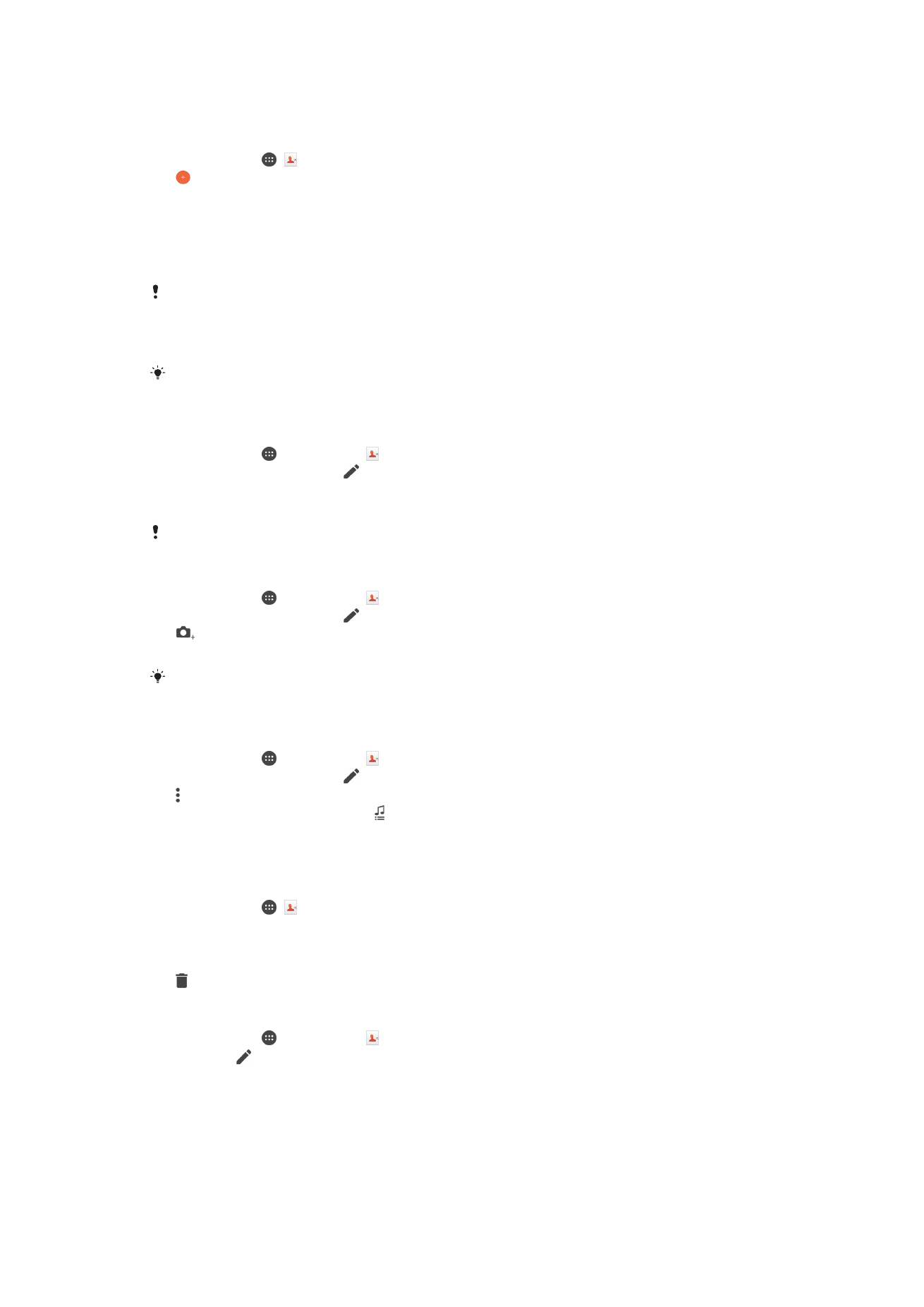
추가 및 편집
연락처를 추가하려면
1
홈
화면에서 , 을 차례로 누릅니다.
2
를
누릅니다.
3
연락처를
하나 이상의 계정과 동기화한 후 처음 추가하는 경우 이 연락처를 추가
하려는
계정을 선택해야 합니다. 또는 이 연락처를 현재 기기에만 저장하여 사용
하려는
경우 백업 안 함을 누릅니다.
4
연락처에
대해 원하는 정보를 입력하거나 선택합니다.
5
작업을
완료하면 완료를 누릅니다.
3단계에서 동기화 계정을 선택하면 다음 번에 연락처를 추가할 때 해당 계정이 기본 계정으로 표
시됩니다
. 특정 계정에 연락처를 저장하면 해당 계정이 다음 번에 연락처를 추가할 때 연락처가
저장될
기본 계정으로 표시됩니다. 연락처를 특정 계정에 저장한 후 계정을 변경하고자 할 경우
에는
새 연락처를 만들고 다른 계정을 선택하여 저장해야 합니다.
연락처
전화번호 앞에 더하기(+) 기호와 국가 번호를 추가하면 다른 국가에서 전화를 걸 때 전화
번호를
편집하지 않아도 됩니다.
연락처를 편집하려면
1
홈
화면에서 를 누른 다음 를 누릅니다.
2
편집할
연락처를 누르고 을 누릅니다.
3
원하는
정보를 편집합니다.
4
작업을
완료하면 완료을 누릅니다.
일부
동기화 서비스의 경우 연락처 상세 정보를 편집할 수 없습니다.
사진을 연락처에 지정하려면
1
홈
화면에서 을 누른 다음 을 누릅니다.
2
편집할
연락처를 누르고 을 누릅니다.
3
을
눌러 연락처 사진을 추가할 방법을 선택합니다.
4
사진을
추가한 후 완료를 누릅니다.
앨범 응용프로그램에서
직접 사진을 연락처에 추가할 수도 있습니다. 온라인 계정에 저장된 사
진을
추가하려면 먼저 사진을 다운로드해야 합니다.
연락처의 벨소리를 개인화하려면
1
홈
화면에서 을 누른 다음 을 누릅니다.
2
편집할
연락처를 누르고 을 누릅니다.
3
> 벨소리 설정을 누릅니다.
4
목록에서
옵션을 선택하거나 을 눌러 장치에 저장된 음악 파일을 선택한 다음
완료를
누릅니다.
5
완료를
누릅니다.
연락처를 삭제하려면
1
홈
화면에서 , 을 차례로 누릅니다.
2
삭제하려는
연락처를 터치하고 있습니다.
3
모든
연락처를 삭제하려면 아래쪽 화살표를 눌러 드롭다운 메뉴를 연 다음 모두
선택를
선택합니다.
4
, 삭제를 차례로 누릅니다.
내 연락처 정보를 편집하려면
1
홈
화면에서 을 누른 다음 을 누릅니다.
2
내 번호
, 을 차례로 누릅니다.
3
새
정보를 입력하거나 현재 정보를 원하는 대로 변경합니다.
4
작업을
완료하면 완료을 누릅니다.
68
현재
문서는 인쇄물의 온라인 버전입니다. © 사적인 용도로만 인쇄할 수 있습니다.
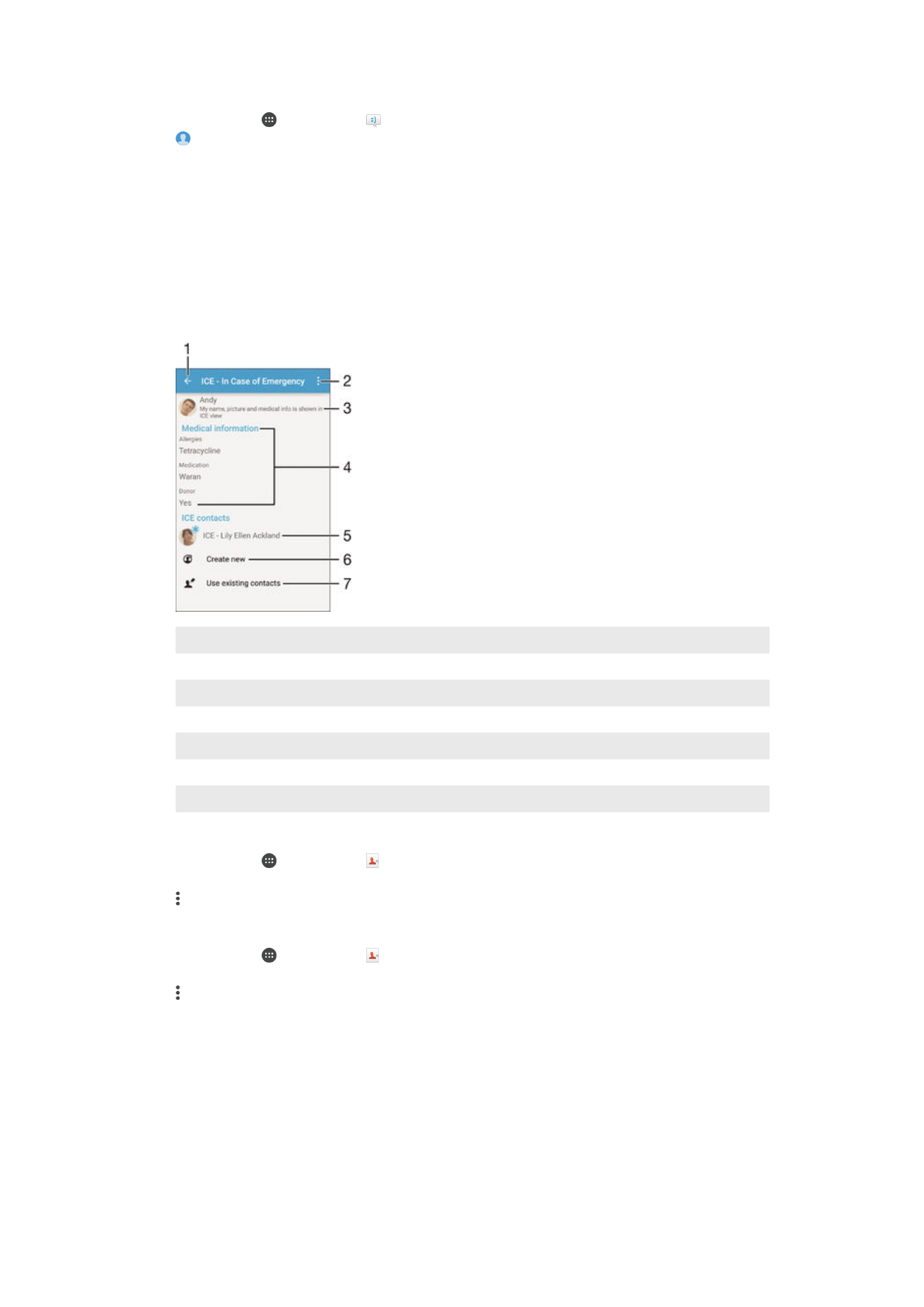
문자 메시지에서 새 연락처를 만들려면
1
홈
화면에서 를 누른 다음 를 찾아서 누릅니다.
2
> 저장를 누릅니다.
3
기존
연락처를 선택하거나 새 연락처 만들기을 누릅니다.
4
연락처
정보를 편집하고 완료을 누릅니다.
의료